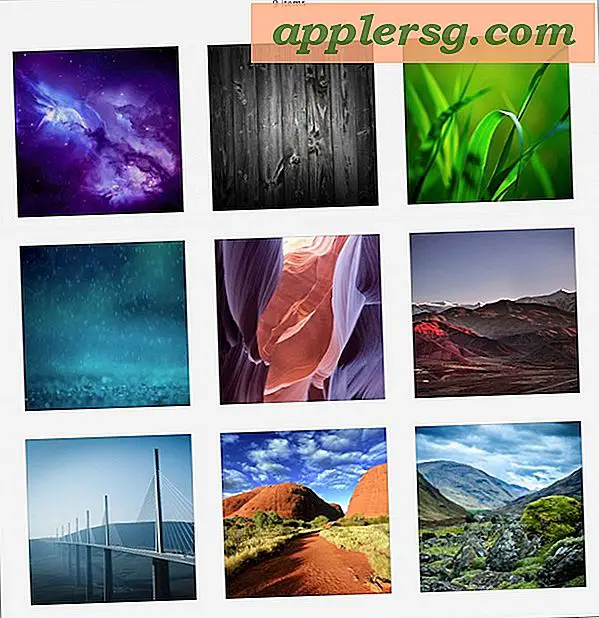Comment réduire la taille du fichier photo à l'aide de Windows
Que vous publiiez des photos de vos produits sur eBay, que vous envoyiez des photos par courrier électronique à vos amis et à votre famille ou pour une foule d'autres raisons, vous devrez peut-être réduire la taille du fichier de votre photo. La Galerie de photos Windows est une fonctionnalité de Windows qui vous permet d'afficher, d'organiser, de modifier, de partager et d'imprimer vos photos et, dans une certaine mesure, vos vidéos. À l'aide de la Galerie, réduire la taille des photos dans Windows est un processus relativement simple et peut être effectué au moment où vous téléchargez vos photos numériques.
Compresser ou redimensionner des photos dans Microsoft Office Pictures Manager
Démarrez votre ordinateur et cliquez sur le bouton « Menu Démarrer ». Cliquez sur "Tous les programmes", puis sur "Galerie de photos Windows".
Double-cliquez sur la photo que vous souhaitez réduire.
Cliquez sur le bouton "Ouvrir" dans la barre d'outils, puis sur "Microsoft Office Picture Manager". Cela ouvrira l'image dans une nouvelle fenêtre.
Cliquez sur le bouton « Modifier les images ». Lorsque le panneau "Modifier les images" apparaît, faites défiler jusqu'à "Modifier la taille de l'image". Ici, vous pouvez choisir de redimensionner ou de compresser votre image.
Sélectionnez « Compresser les images ». Sous « Compresser pour », sélectionnez la taille souhaitée pour la réduction, par exemple pour « Documents », « Pages Web » ou « Messages électroniques ». Vous pouvez afficher la taille d'origine et la taille compressée estimée avant d'accepter toute modification. Choisissez l'option qui convient à vos besoins de redimensionnement et sélectionnez « Appliquer ». Si aucune des options ne vous convient, cliquez sur la flèche de retour en haut du cadre « Compresser les images » pour revenir au cadre « Modifier les images ». Sélectionnez l'option "Redimensionner" et sélectionnez une taille prédéterminée ou importez vos propres spécifications de taille.
Cliquez sur « Appliquer » une fois que vous êtes satisfait de vos modifications. Cliquez sur "Fichier" et "Enregistrer" pour enregistrer votre nouvelle image.
Redimensionner les photos dans la galerie de photos Windows
Démarrez votre ordinateur et cliquez sur le bouton « Menu Démarrer ». Cliquez sur "Tous les programmes", puis sur "Galerie de photos Windows".
Double-cliquez sur la photo que vous souhaitez réduire.
Cliquez sur le bouton "Réparer" le long de la barre d'outils. Cela fera apparaître le volet "Réparer", qui comprend un certain nombre d'options pour éditer vos images, telles que "Réglage automatique", "Ajuster l'exposition", "Ajuster la couleur", "Recadrer l'image" et "Réparer les yeux rouges".
Cliquez sur "Recadrer l'image" pour commencer à réduire la taille de votre photo. Un cadre apparaîtra au centre de l'image. Cliquez sur la liste déroulante sous « Proportion » et sélectionnez votre taille de cadre préférée, par exemple 16 par 9 ou 5 par 7, si vous désirez une photo qui s'adaptera à un cadre photo standard. Cliquez sur « Appliquer ». Vous pouvez également simplement ajuster la taille du cadre vous-même, en faisant glisser les bords pour réduire ou agrandir le cadre, en fonction de vos spécifications de redimensionnement. Une fois que vous avez effectué une modification, les modifications sont enregistrées automatiquement.
Annulez vos modifications en maintenant "Control" et en appuyant sur "Z". Vous pouvez également annuler en sélectionnant le bouton "Annuler" situé en bas du volet "Réparer". Si, après le redimensionnement, vous revenez à la Galerie de photos Windows et décidez que vous souhaitez annuler vos modifications, cliquez simplement sur l'image. Une fois qu'il s'ouvre, cliquez sur "Fichier", puis sélectionnez "Revenir à l'original".